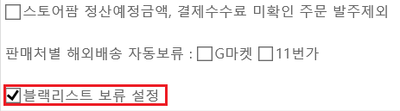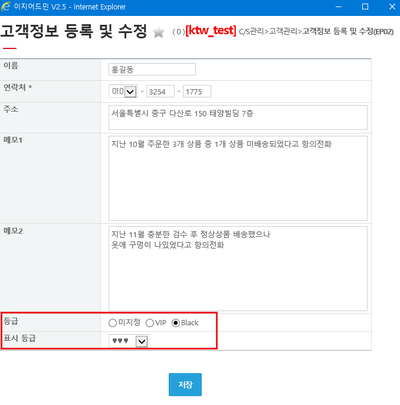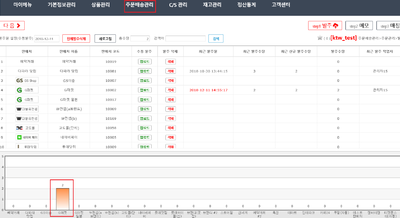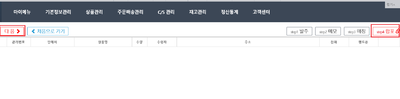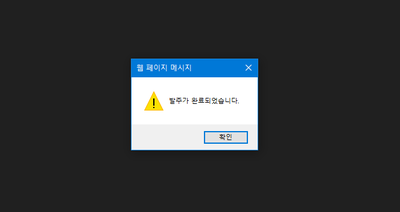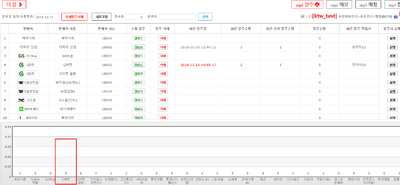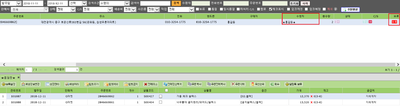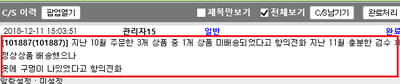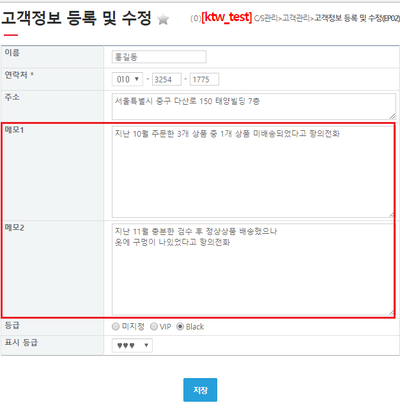"고객등급에 따른 발주시 자동보류"의 두 판 사이의 차이
(→개요) |
|||
| (사용자 4명의 중간 판 18개는 보이지 않습니다) | |||
| 2번째 줄: | 2번째 줄: | ||
<br> | <br> | ||
사전에 설정된 '''고객등급(예 : 악성고객)'''에 따라 발주 후 '''자동으로 주문에 보류'''를 설정할 수 있습니다.<br> | 사전에 설정된 '''고객등급(예 : 악성고객)'''에 따라 발주 후 '''자동으로 주문에 보류'''를 설정할 수 있습니다.<br> | ||
| − | (고객등급설정은 이지어드민 '''고객등급관리메뉴'''에서 할 수 있습니다 | + | (고객등급설정은 이지어드민 '''고객등급관리메뉴'''에서 할 수 있습니다)<br> |
악성(블랙)고객의 주문건에 대해서는 따로 송장출력 후 배송처리를 할 수 있습니다(사전 녹화처리 등)<br> | 악성(블랙)고객의 주문건에 대해서는 따로 송장출력 후 배송처리를 할 수 있습니다(사전 녹화처리 등)<br> | ||
| − | 해당기능은 사용 '''버전에 상관없이 모두 사용 가능'''하며 단, 환경설정이 필요한 부분으로 | + | 해당기능은 사용 '''버전에 상관없이 모두 사용 가능'''하며 단, 환경설정이 필요한 부분으로<br> |
| − | + | 사용을 원할 시 이지어드민 고객센터 - 문답게시판으로 요청 바랍니다.<br> | |
<br> | <br> | ||
<br> | <br> | ||
| 22번째 줄: | 22번째 줄: | ||
{| class="wikitable" | {| class="wikitable" | ||
|- | |- | ||
| − | | 이지어드민 웹 > | + | | 이지어드민 웹 > 환경설정 > 특수주문발주 |
|} | |} | ||
| − | 1. | + | 1. 블랙리스트 보류설정 체크박스를 클릭 합니다.<br> |
| − | 환경설정 적용은 | + | 환경설정 적용은 이지어드민 고객센터-문답게시판으로 요청 바랍니다. |
|| | || | ||
| − | [[File: | + | [[File:tmxoselddprm123.png|thumb|400px|(확대하려면 클릭)]] |
|} | |} | ||
| 36번째 줄: | 36번째 줄: | ||
<br> | <br> | ||
| − | ==<big>'''step 2. | + | ==<big>'''step 2. 고객등급 설정'''</big>== |
{|width="1200px" | {|width="1200px" | ||
| 42번째 줄: | 42번째 줄: | ||
| valign=top| | | valign=top| | ||
| − | 1. | + | {| class="wikitable" |
| − | + | |- | |
| + | | 이지어드민 웹 > C/S관리 > 고객등급관리 | ||
| + | |} | ||
| + | 1. 이지어드민에 고객을 등록(이름, 전화번호, 주소, 아이디 등)하면 등급별 관리가 가능합니다.<br> | ||
| + | 자세한 내용은 [[고객등급관리]] 메뉴얼을 참고 바랍니다.<br> | ||
|| | || | ||
| − | [[File: | + | [[File:dhfoehlsshfo1.png|thumb|400px|(확대하려면 클릭)]] |
| − | |||
|} | |} | ||
| 56번째 줄: | 59번째 줄: | ||
| valign=top| | | valign=top| | ||
| − | 2. | + | 2. 홍길동 고객의 등록을 완료하였습니다. |
|| | || | ||
| − | [[File: | + | [[File:dhfoehlsshfo2.png|thumb|400px|(확대하려면 클릭)]] |
|} | |} | ||
| 68번째 줄: | 71번째 줄: | ||
| valign=top| | | valign=top| | ||
| − | 3. | + | 3. 홍길동 고객의 등급은 Black이며, 표시등급은 ♥♥♥ 입니다.<br> |
| − | + | 표시등급은 송장에 표시되는 등급이며 사용방법은 [[송장에 고객 표시등급 출력]]을 참고 바랍니다.<br> | |
|| | || | ||
| − | [[File: | + | [[File:dhfoehlsshfo3.png|thumb|400px|(확대하려면 클릭)]] |
|} | |} | ||
| + | |||
| + | <br> | ||
| + | <br> | ||
| + | <br> | ||
| + | |||
| + | ==<big>'''step 3. 적용결과 확인'''</big>== | ||
| + | |||
| + | {|width="1200px" | ||
| + | |- | ||
| + | | valign=top| | ||
| + | |||
| + | 1. 판매처 G마켓에 이지어드민 주문상태 발주인 주문 2건이 있습니다.<br> | ||
| + | (발주와 관련된 내용은 [[발주]] 메뉴얼을 참고 바랍니다.) | ||
| + | |||
| + | || | ||
| + | [[File:dnlemckdlsk1.png|thumb|400px|(확대하려면 클릭)]] | ||
| + | |} | ||
| 81번째 줄: | 101번째 줄: | ||
| valign=top| | | valign=top| | ||
| − | 4 | + | 2. STEP 2 메모, STEP 3 매칭 단계를 지나 STEP 4 합포단계에서 최종적으로 '''다음버튼을 클릭''' 합니다.<br> |
| − | |||
| − | |||
| − | |||
|| | || | ||
| − | [[File: | + | [[File:dnlemckdlsk2.png|thumb|400px|(확대하려면 클릭)]] |
| − | |} | + | |} |
| + | |||
| + | |||
| + | |||
| + | |||
| + | |||
| + | ---- | ||
| + | {|width="1200px" | ||
| + | |- | ||
| + | | valign=top| | ||
| + | |||
| + | 3. '''발주가 완료 되었습니다''' 팝업창이 자동으로 생성됩니다. | ||
| + | |||
| + | || | ||
| + | [[File:dnlemckdlsk3.png|thumb|400px|(확대하려면 클릭)]] | ||
| + | |} | ||
| + | |||
| + | |||
| + | |||
| + | |||
| + | ---- | ||
| + | {|width="1200px" | ||
| + | |- | ||
| + | | valign=top| | ||
| + | |||
| + | 4. 이지어드민 주문상태 발주의 수량을 나타내던 막대그래프가 사라진 것을 확인할 수 있습니다. | ||
| + | |||
| + | || | ||
| + | [[File:dnlemckdlsk4.png|thumb|400px|(확대하려면 클릭)]] | ||
| + | |} | ||
| + | |||
| + | |||
| + | |||
| + | |||
| + | ---- | ||
| + | {|width="1200px" | ||
| + | |- | ||
| + | | valign=top| | ||
| + | |||
| + | 5. C/S창을 확인해 보면 해당 주문이 고객등급관리 메뉴에서 '''악성(블랙)고객 홍길동의 주문'''임을 알 수 있으며<br> | ||
| + | 발주가 완료되는 시점에서 '''자동으로 보류로 설정'''되었음을 알 수 있습니다.<br> | ||
| + | |||
| + | || | ||
| + | [[File:dnlemckdlsk5.png|thumb|400px|(확대하려면 클릭)]] | ||
| + | |} | ||
| + | |||
| + | |||
| 96번째 줄: | 159번째 줄: | ||
| valign=top| | | valign=top| | ||
| − | + | 6. C/S이력 확인결과 왜 홍길동 고객이 악성(블랙)고객으로 지정되었는지 '''사유를 확인할 수 있습니다.''' | |
| + | |||
| + | (고객등급 일치 조건은 이름과 연락처 or 주소 or 아이디 입니다)<br> | ||
| + | (고객 등급관리 메뉴네서 고객등급을 지정할 때 입력한 '''메모값이 링크되어 자동입력''') | ||
|| | || | ||
| − | [[File: | + | [[File:Tkflfkflfk22.png|thumb|400px|(확대하려면 클릭)]] |
| − | |} | + | [[File:Tkflfkflfk11.png|thumb|400px|(확대하려면 클릭)]] |
| + | |} | ||
| + | |||
2025년 1월 23일 (목) 07:58 기준 최신판
개요
사전에 설정된 고객등급(예 : 악성고객)에 따라 발주 후 자동으로 주문에 보류를 설정할 수 있습니다.
(고객등급설정은 이지어드민 고객등급관리메뉴에서 할 수 있습니다)
악성(블랙)고객의 주문건에 대해서는 따로 송장출력 후 배송처리를 할 수 있습니다(사전 녹화처리 등)
해당기능은 사용 버전에 상관없이 모두 사용 가능하며 단, 환경설정이 필요한 부분으로
사용을 원할 시 이지어드민 고객센터 - 문답게시판으로 요청 바랍니다.
step 1. 환경설정
1. 블랙리스트 보류설정 체크박스를 클릭 합니다. |
step 2. 고객등급 설정
1. 이지어드민에 고객을 등록(이름, 전화번호, 주소, 아이디 등)하면 등급별 관리가 가능합니다. |
|
2. 홍길동 고객의 등록을 완료하였습니다. |
|
3. 홍길동 고객의 등급은 Black이며, 표시등급은 ♥♥♥ 입니다. |
step 3. 적용결과 확인
|
1. 판매처 G마켓에 이지어드민 주문상태 발주인 주문 2건이 있습니다. |
|
2. STEP 2 메모, STEP 3 매칭 단계를 지나 STEP 4 합포단계에서 최종적으로 다음버튼을 클릭 합니다. |
|
3. 발주가 완료 되었습니다 팝업창이 자동으로 생성됩니다. |
|
4. 이지어드민 주문상태 발주의 수량을 나타내던 막대그래프가 사라진 것을 확인할 수 있습니다. |
|
5. C/S창을 확인해 보면 해당 주문이 고객등급관리 메뉴에서 악성(블랙)고객 홍길동의 주문임을 알 수 있으며 |
|
6. C/S이력 확인결과 왜 홍길동 고객이 악성(블랙)고객으로 지정되었는지 사유를 확인할 수 있습니다. (고객등급 일치 조건은 이름과 연락처 or 주소 or 아이디 입니다) |
관련 FAQ